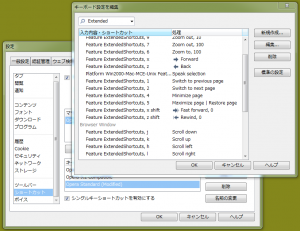最近仕事でvimを使ってCプログラミングをしていたため指先にvim中毒の気配が……というのは四分の一くらい本当の話ですが本日の投稿とは関係ありません :)。先日買ったVAIO ZでのWebブラウジング環境を改善することを目的に、Opera 11のキーバインドをカスタマイズしてvi風にスクロールできるようにしてみました。具体的には、「hjklで左下上右」にスクロールするようにしてみただけです。カスタマイズ方法はごく普通で、設定ダイアログからショートカットキーの変更画面を開いてjに”Scroll down”、kに”Scroll up”、hに”Scroll left”、lに”Scroll right”を割り当てるだけです。
しばらく使ってみて、気に入ったらCtrl+Uで”Page up”、Ctrl+Dで”Page down”なども定義してみようかなと思います。あるいはvi風と言わずless風と言いながらfで”Page down”、bで”Page up”でも良いかも、ですが 😉
もう一点、カスタマイズではありませんがVAIO Zは対面積での画面解像度が非常に高く、普通の設定では文字が小さく目が疲れてしまいます。そのためWeb表示時などは拡大表示しているのですが、普通に拡大表示するとすぐ横方向の画面が足りなくなり、読みにくくなってしまいます。そこで、Operaの「ウィンドウ幅で表示」機能を使っています。機能はその名前の通りですが、かなり優秀な機能です。Ctrl+F11キーで同機能を有効化し、0キーや9キーで拡大率を調節すると、なかなか目を気遣ったWebブラウジングが可能です。
ちなみにOperaには「シングルショートカットキーを有効にする」というオプションがあり、私のようにキーボードをメインに操作したいと考える人には便利なショートカットキーが色々と用意されています(例: zとxで戻ると進む、1と2でタブの切り替え、sとwで見出しジャンプ)。「戻る」、「進む」などについては同オプションを使い続けているため慣れており、新しくvi風なキーバインドを設定していません。興味のある方は一度ショートカットの設定画面で”Feature ExtendedShortcuts”と検索窓に入力してみてください。同オプションを有効にすると使えるようになるショートカットキーが確認できます(”Feature ExtendedShortcuts”とキーの前に書かれているものは、本オプションが有効な場合にだけ使えるようになる)。